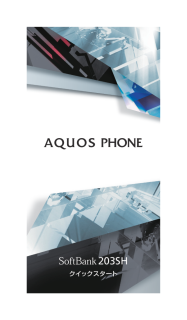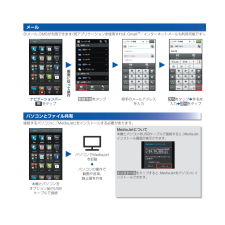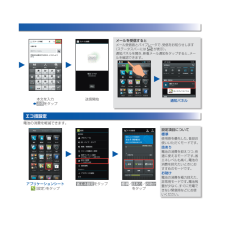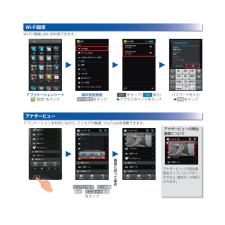Q&A
取扱説明書・マニュアル (文書検索対応分のみ)
78 件の検索結果
30 - 40 件目を表示
全般
質問者が納得要はFlash Playerをインストールすれば良いのですが、現在Playストアからは入手できません。
そこでAdobeのホームページからアーカイブ版Flash PlayerのAndroid4.0用をダウンロード。
203SH本体の「設定」→「その他の設定」→「ロックとセキュリティ」→「提供不明のアプリ」にチェックを入れる。
ダウンロードしたFlash Playerをインストール。
これでOKです。
3955日前view793
全般
質問者が納得知恵袋の過去質問やネット検索で203SH不具合または、通話出来ない等で探してみて下さい。多くのユーザーが同様の故障で悩まされています(自分もそうです)。
結論から言うと、設定に問題はないです。
マイク端子の故障です。解決策は、修理に出すしかありませんが、修理後に再度同様の症状になる場合もありますので、イヤホンマイクで対応し、時期が来たら機種変するのが一番かなと思います。ショップで上手く交渉すれば、無料で機種変も可能な場合もあるらしいですが、私は、試していません。ちなみに私は、スマホ2台所持しており、203を...
3755日前view989
全般
質問者が納得203shを使っている者です。
通話機能については原因がわからないので、やはり修理に出すべきだと思います。
で、microSDについてですが、私もじつはデータの保存についてはよく悩まされています。電源を入れるたびmicroSDが予期せず外されました、といった通知がよく出て、フォルダ等を確認するとSDのデータが消えています。SDカードが認識されないと画像や音楽の移動も出来ませんし、バックアップも取れません。スマホの動作を左右するのはほとんどSDです
恐らく質問者様は203shがmicroSDを読み込んでく...
3847日前view1311
全般
質問者が納得ホーム画面て移動する際に、壁紙は、固定したいってことですか?
だとしたら、壁紙設定の際に壁紙を選択した後、□□□と□のような図柄が下部に表示されます。□□□は、壁紙が動き、□は、壁紙固定となります。
4016日前view1070
全般
質問者が納得自分も203SHを使っているけど、去年の6月から今まで使ってて勝手に再起動っていうのは一回もないなぁ。
とりあえず、その為の更新ファイルは出ているけど、当然更新してありますよね?
http://www.softbank.jp/mobile/info/personal/software/20130919-02/
まあ、それでもダメな方もいるみたいですが。
http://bbs.kakaku.com/bbs/J0000005337/SortID=16606897/
自分の203SHの使い方としては・・・
...
3550日前view206
全般
質問者が納得203SHはsoftbankの機種ですよね?SIMロックを解除しないと使えませんよ。
しかし、SIMロックを解除する方法が用意されていません。
3558日前view158
全般
質問者が納得表現が上手く出来ないのですが
画面が一番上の時に上から下に指をスライドすると設定が表示されます。
その中にホーム設定がありますのでタップしてスクロールすると壁紙設定が表れます。
一番下に「Pink」があります。
3577日前view78
全般
質問者が納得OCNはドコモの回線を使用しているので
ソフトバンクの端末にSIMを差し込んでも使えません。
ドコモが販売した端末
SIMフリー機
に限られます。
jhqcw467さん
3605日前view45
全般
質問者が納得前回と同じ回答ですが
これはアプリじゃないですか?
Yahooの。
Yahooのアプリの仕様変更の可能性が高いですがアプリ内に設定があると思いますが、そこから消したりすることが可能かと。
3632日前view70
全般
質問者が納得もしかして、皆で使っていませんか?
皆で同じWi-Fiを使うと使いづらいことがありますよ!
それか、違う人の携帯等で使ってみてその人の携帯で同じことが起きた場合 Wi-Fiがいかれてますね!
まあ、BAに選ばなくても試してみてください!
3679日前view67
充電/着信ランプ近接/明るさセンサー受話口インカメラ音量調節充電端子(卓上ホルダー用)SDカード・USIMカード挿入口イヤホンマイク端子※起動する機能は変更できます。アナザービュ―起動※、画面点灯ストラップ取り付け穴電源ON(長押し)、画面消灯/点灯赤外線ポートスピーカーモバイルライトFeliCaマークカメラ送話口外部接続端子画面などに軽く触れて、すぐに指を離します。画面などに軽く触れたままにし、画面などが切り替われば指を離します。画面のイメージやアイコンなどは、予告なく変更することがあります。画面に軽く触れて、上下左右に指を軽くはじきます。アイコンなどに軽く触れたまま、目的の位置までなぞり、指を離します。各部の名前/キーのはたらきタッチパネル操作タッチパネル操作タップロングタッチ フリック ドラッグ
初期設定画面利用するをタップ ウェルカムシート(ロック画面) を下にドラッグS画面ロック前の画面へプロフィール設定へをタップして設定電源を入れると、初期設定画面が表示され、プロフィール(自分の電話番号、メールアドレスなど)やGoogleTMアカウント、Wi-Fiの設定などの基本的な設定を行うことができます。一定時間、操作しないでおくと、画面が消え画面ロックが設定されます。http://www.softbank.jp/mb/r/support/203sh/※PDF版もダウンロードできます。ブラウザのブックマークに登録されている「オンラインマニュアル」を選択アプリケーションシートで (ツール)S (使い方ガイド)基本操作を動画やゲーム、体験型チュートリアルで簡単に覚えることができます。取扱説明書では今すぐ試すをタップして説明している機能を起動できます。このケータイの使いかたを調べたり、FAQサイトへアクセスすることができます。このケータイまたはパソコンでも確認できます。ウェルカムシート(ロック画面)/画面ロック解除初期設定取扱説明書■ オンラインマニュアル■ 使い方ガイド(アプリ)ケータイから...
Googleアカウント設定へをタップして設定GPS機能を使用をタップして設定Wi-Fi設定へをタップして設定ソフトバンクWi-Fiスポット設定へをタップして設定ウェルカムシート(ロック画面) を下にドラッグS画面ロック前の画面へアプリケーション起動 をタップすると、ショートカットが表示され、カメラや電話、メールなどを起動することができます(ショートカットは、変更も可能です)。壁紙切り替え/各種情報確認壁紙を左右にフリックすると、壁紙を切り替えることができます。また、時刻部分を左右にフリックすると、天気予報や株価などの情報を確認することができます。プロフィール設定へをタップして設定電源を入れると、初期設定画面が表示され、プロフィール(自分の電話番号、メールアドレスなど)やGoogleTMアカウント、Wi-Fiの設定などの基本的な設定を行うことができます。一定時間、操作しないでおくと、画面が消え画面ロックが設定されます。ウェルカムシート(ロック画面)/画面ロック解除
ソフトバンクWi-Fiスポット設定へをタップして設定初期設定の再実行についてアプリケーションシートで (設定)をタップしたあと、その他の設定S初期設定の順にタップすると、再実行できます。ソフトウェアキーボードの見かた文字入力中文字入力画面文字を入力[例: (2回)]変換候補から目的の文字をタップ[例:愛](そのまま入力:確定)文字を確定前に戻すカーソルを左に移動絵文字/マイ絵文字/記号/顔文字を入力文字種を切り替え文字を逆順に表示カタカナ/英数字変換文字を削除カーソルを右に移動文字入力に関する設定項目を表示改行変換方法を切り替え文字確定文字の入力は、画面に表示されるソフトウェアキーボードで行います。音声ランチャー設定へをタップして設定利用するをタップSアプリケーションシート表示常時表示設定をタップして設定(解除)画面に従 て操作文字入力
上下フリックで画面を切り替え、アプリケーションを起動できます。本機のウィジェット(常駐型アプリケーション)を利用できます。よく利用するアプリケーションを登録し、簡単に起動できます。電話やメールなどの着信お知らせや、本機の状態を表示します。また、ステータスバーを下にドラッグすると、通知パネルが開きます。本機の状態を確認/設定したり、お知らせ内容などを確認できます。アプリケーションなどを、すばやく起動できます(変更も可能です)。電話を起動メールを起動ブラウザを起動アプリ使用履歴を表示1つ前の画面に戻るソフトウェアキーボードを閉じるホーム画面に戻るメニューを表示アプリケーションなどの画面では、次のはたらきをします。基本操作/アプリケーション起動アプリケーションを起動ショートカットから起動ウィジェットシート アプリケーションシート ショートカットシートステータスバー 通知パネルナビゲーションバー
画面に従 て操作ナビゲーションバー をタップ新規作成をタップ 相手のメールアドレスを入力次へをタップS件名を入力S次へをタップ本機とパソコンをオプション品のUSBケーブルで接続S!メール、SMSが利用できます(別アプリケーションを使用すれば、GmailTM/インターネットメールも利用可能です)。 接続するパソコンに、「MediaJet」をインストールする必要があります。Sパソコンの操作で動画や音楽、静止画を共有パソコンでMediaJetを起動MediaJetについて本機とパソコンをUSBケーブルで接続すると、MediaJetインストール画面が表示されます。インストールをタップすると、MediaJetをパソコンにインストールできます。メールパソコンとファイル共有
次へをタップS件名を入力S次へをタップ本文を入力S送信をタップ送信開始アプリケーションシート (設定)をタップ省エネ設定をタップ標準/技あり/お助けをタップメールを受信するとメール受信音とバイブレータで、受信をお知らせします(ステータスバーには が表示)。通知パネルを開き、新着メール通知をタップすると、メールを確認できます。設定項目について標準使用感を優先した、普段お使いいただくモードです。技あり電池の消費を抑えつつ、快適に使えるモードです。省エネレベルも高く、電池の消費を抑えたいときにおすすめのモードです。お助け電池の消費を極力抑えた、非常用モードです。電池残量が少なく、すぐに充電できない緊急時などにお使いください。S!メール、SMSが利用できます(別アプリケーションを使用すれば、GmailTM/インターネットメールも利用可能です)。 電池の消費を軽減できます。通知パネルエコ技設定
アナザービューの再生画面についてアプリケーションシート (設定)をタップ端末設定画面Wi-Fi設定をタップパスワードを入力S接続をタップアプリケーションを利用しながら、ワンセグや動画、YouTubeを視聴できます。Wi-Fi(無線LAN)を利用できます。 をタップ( 表示)Sアクセスポイントをタップアナザービューの再生画面をタップ/ロングタッチすると、操作キーが表示されます。ミニワンセグ/ミニ内蔵動画/ミニネット動画をタップ画面に従 て操作Wi-Fi設定アナザービュー
ソフトバンク携帯電話から157(無料)一般電話からj0800-919-0157 (無料)ソフトバンク携帯電話から113(無料)一般電話からj0800-919-0113 (無料)スマートフォンの操作案内はこちらソフトバンク携帯電話から151(無料)一般電話からj0800-1700-151 (無料)+81-3-5351-3491(有料、ソフトバンク携帯電話からは無料)お困りのときや、ご不明な点などございましたら、お気軽に下記お問い合わせ窓口までご連絡ください。パスワードを入力S接続をタップ静止画や動画の撮影ができます。アプリケーションシート (カメラ)をタップ本機のカメラを被写体に向けるS をタップナビゲーションバー をタップダイヤルキーで電話番号を入力S発信をタップ電話帳や通話履歴を利用して電話をかけることもできます。カメラお問い合わせ先一覧海外からのお問い合わせおよび盗難・紛失のご連絡■ ソフトバンクカスタマーサポート総合案内紛失・故障受付■ スマートフォンテクニカルサポートセンター■ ソフトバンクモバイル国際コールセンター電話